كيفية تشفير ملف Word
تعرف على كيفية تشفير ملف Wordهل يجب عليك إرسال بعض مستندات Word عبر البريد الإلكتروني ولكنك لا ترغب في المخاطرة بأن يكتشف شخص ما المحتويات دون الحصول على إذن؟ ماذا تقول ، إذن ، لحمايتهم بكلمة مرور ؟ لا ، ليس لديك لتثبيت أي برنامج معين ، وعدت!
 |
| كيفية تشفير ملف Word |
لتتمكن من تشفير ملف Word ، كل ما عليك فعله هو الاستفادة من الوظيفة الخاصة المضمنة في برنامج Microsoft الشهير ، أو معالجة بعض الحلول المجانية ، إن لم تكن متوفرة ، للتحميل مجانًا على أجهزة الكمبيوتر والهواتف الذكية والأجهزة اللوحية . ماذا يهمك؟ نعم؟ ثم ، لمعرفة المزيد ، اقرأ على: العثور على جميع المعلومات التي تحتاجها أدناه!
مجرد توضيح بسيط قبل البدء: لقد قمت بإنشاء الدليل باستخدام Office 2019 لنظامي التشغيل Windows و macOS ، والذي كان ، وقت كتابة هذا التقرير ، هو الإصدار الأحدث من مجموعة Microsoft. في أي حال ، يجب أن تكون المؤشرات الموجودة في المقالة صالحة أيضًا للإصدارات الأقل حداثة من نفس (وبالتالي ، من Word). بعد قولي هذا ، دع الكلام يفلت: دعنا نشمر عن سواعدنا ودعونا نعمل على الفور!
كيفية تشفير ملف كلمة على ويندوز
إذا كنت ترغب في معرفة كيفية تشفير ملف Word واستخدام نظام التشغيل Windows ، فافتح المستند الذي تريد حمايته بكلمة مرور (أو إنشاء كلمة مرور جديدة) وانقر فوق الزر " ملف" الموجود في الجزء العلوي الأيسر من نافذة Word.
في الشاشة التي تفتح ، حدد عنصر المعلومات من الشريط الجانبي الأيسر ، وانقر فوق الزر " حماية المستند" وحدد الكلمة " تشفير بكلمة مرور" من القائمة التي تظهر.
في هذه المرحلة ، كل ما عليك فعله هو كتابة الكلمة الرئيسية التي تريد تشفير الملف بها في حقل النص والنقر فوق الزر " موافق" لحفظ الإعدادات. كرر العملية مرة ثانية (في النافذة التي تفتح) وانتهيت. أخيرًا ، احفظ المستند: في كل مرة يحاول شخص ما فتحها ، سيُطلب منك إدخال كلمة المرور.
إذا كنت لا ترغب في حظر عرض الملف ولكن دون تغييره من قبل المستخدمين غير المصرح لهم ، فيمكنك تعيين كلمة مرور للحماية محدودة فقط لهذا الغرض. ما عليك سوى تحديد عنصر " تقييد التحرير" من قائمة " حماية Word " ، ثم ضع علامة الاختيار بجوار " السماح بهذا النوع فقط من عنصر التغيير" في المستند أو بجوار " قيود على التغييرات" (في الشريط الجانبي الذي يظهر على اليمين) وحدد الخيار لا توجد تغييرات (للقراءة فقط) من القائمة المنسدلة أدناه.
يجب عليك بعد ذلك النقر فوق الزر " تطبيق الحماية" واكتب الكلمة الأساسية لإلغاء قفل التغييرات في الملف. أبسط من ذلك؟
في حالة الأفكار الثانية ، لإزالة كلمة المرور من مستند Word محمي مسبقًا ، كل ما عليك فعله هو فتح الأخير (عن طريق إدخال الكلمة الأساسية المناسبة) ، انتقل إلى قائمة ملف> معلومات ، انقر فوق زر حماية المستند ، حدد الصيغة تشفير باستخدام كلمة المرور من الشاشة التي تظهر وحذف كلمة المرور المعينة حاليًا للوصول إلى الملف.
وينطبق الشيء نفسه ، بالطبع ، حتى إذا كنت ترغب في إزالة كلمة المرور مقابل التغييرات: يجب عليك تحديد عنصر تقييد التعديل من قائمة حماية المستند وإزالة العلامة من الخيار المتعلق بقيود التغييرات.
كيفية تشفير ملف Word على ماك
إذا كنت تستخدم نظام Mac ، فيمكنك تشفير ملف باستخدام Word باتباع إجراء بسيط مثل الإجراء الذي تم رؤيته للتو مع أنظمة Windows. كل ما عليك فعله هو فتح المستند لتكون محمية (أو إنشاء مستند جديد) وحدد عنصر حماية المستند من قائمة " أدوات " (أعلاه).
في النافذة التي تفتح ، اكتب كلمة المرور التي تريد استخدامها لحظر الوصول غير المصرح به إلى الملف في تعيين كلمة مرور لفتح حقل المستند . ثم انقر فوق الزر " موافق" ، كرر إدخال كلمة المرور وانقر فوق " موافق" مرة أخرى لحفظ الإعدادات.
إذا كنت لا تريد لحظر فتح المستند ولكن فقط تعديله، أدخل كلمة المرور في تعيين كلمة مرور لتحرير المستند ترك الحقل فارغا تعيين كلمة مرور لفتح المستند ، اضغط على OK ، وإعادة إدخال كلمة المرور وتأكيد ، وذلك لحفظ الإعدادات.
يمكنك أيضا تعطيل حماية وثيقة لل التنقيحات ، تعليقات ، وضع للقراءة فقط أو وحدة ، من خلال وضع علامة في المربع المناسب (جنبا إلى جنب مع ذلك لا تطبق الحماية الضرورية للاستفادة من هذه الخيارات).
من ناحية أخرى ، إذا كنت ترغب في استعادة خطواتك وإزالة كلمة المرور إلى مستند محمي مسبقًا ، فافتح المستند في Word ، وانتقل إلى القائمة أدوات> حماية المستند ، وحذف كلمة المرور في الحقل المعروض على الشاشة وانقر فوق موافق .
كيفية تشفير ملف Word مع LibreOffice
إذا لم تتمكن من تثبيت Word على جهاز الكمبيوتر الخاص بك ، لسبب أو لآخر ، يمكنك الاتصال بـ LibreOffice : مجموعة إنتاجية مجانية ومفتوحة المصدر ومتعددة المنصات (متوفرة لنظام التشغيل Windows و macOS و Linux) وهي متوافقة مع جميع الملفات من Microsoft Office ويتضمن برامج لمعالجة النصوص والعروض التقديمية وجداول البيانات وقواعد البيانات والمحتوى القابل للطباعة. من بين وظائفه العديدة ، بالطبع ، لا يوجد نقص في حماية مستندات Word بكلمات المرور.
للحصول على LibreOffice ، انقر فوق موقع البرنامج على الويب وانقر على زر تنزيل الإصدار xxx . إذا كنت تستخدم نظام Mac ، فانقر أيضًا على زر واجهة المستخدم المترجم ، لتنزيل الترجمة الإيطالية لـ LibreOffice (مضمن بدلاً من ذلك "قياسي" في إصدار Windows من البرنامج).
بمجرد اكتمال التنزيل ، إذا كنت تستخدم Windows ، فافتح ملف .msi الذي تم الحصول عليه وانقر أولاً على الزر " التالي" مرتين على التوالي ثم انقر فوق " تثبيت" و " نعم" و " إنهاء" لإكمال الإعداد.
إذا كنت تستخدم نظام Mac ، بدلاً من ذلك ، لتثبيت LibreOffice ، يجب عليك فتح حزمة .dmg التي حصلت عليها ، واسحب LibreOffice إلى مجلد تطبيقات Mac وبدء المجموعة ، والنقر بزر الماوس الأيمن على الرمز الخاص به وتحديد الخيار فتح مرتين متتاليين . في هذه المرحلة ، أغلق البرنامج بالكامل ، باستخدام مجموعة المفاتيح cmd + q ، وافتح حزمة .dmg مع ملفات الترجمة الإيطالية .
بعد ذلك ، انقر بزر الماوس الأيمن فوق LibreOffice Language Pack القابل للتنفيذ في النافذة التي ظهرت على الشاشة وحدد الخيار " فتح" مرتين على التوالي. اضغط على الزر " تثبيت " ثم حدد العنصر / Applications / LibreOffice.app من النافذة التالية ثم اضغط على الزر " تثبيت" مرة أخرى . إذا رأيت تحذيرًا بشأن الأذونات التي تظهر ، فاضغط على " نعم" ، وحدد هويتي ، وأدخل كلمة مرور إدارة Mac وانقر فوق الزر " موافق" ، مرتين متتاليتين ، لإكمال الإعداد.
بمجرد اكتمال التثبيت ، بغض النظر عن نظام التشغيل الذي تستخدمه ، كل ما عليك فعله هو بدء تشغيل LibreOffice والنقر على زر فتح ملف ، لفتح مستند موجود ، أو على زر وثيقة الكاتب ، لإنشاء مستند جديد.
بعد ذلك ، انتقل إلى قائمة ملف> حفظ باسم (أعلى اليسار) ، وفي النافذة التي تفتح ، حدد خيار حفظ بكلمة مرور . أدخل ثم كلمة المرور التي تريد استخدامها لحماية الملف في المجالات أدخل كلمة المرور لفتح و تأكيد كلمة السر واضغط على زر OK ، لإعطاء تأكيد.
إذا كنت تريد أن تجعل الملف مفتوحًا للقراءة فقط (لذلك لا يمكن تغييره) ، فقم بتوسيع القسم " خيارات" ، حدد المربع "فتح الملف للقراءة فقط" ، اكتب كلمة المرور التي تريد تعيينها للمستند في الحقول ، أدخل كلمة المرور لـ تعديل و تأكيد كلمة المرور واضغط على زر OK ، لإعطاء تأكيد. يمكنك اختيار حفظ الملف بتنسيق Word DOCX وفي OpenDocument (ODT) وتنسيق LibreOffice و OpenOffice.
في حالة الأفكار الثانية ، يمكنك إزالة كلمة المرور من مستند محمي مسبقًا عن طريق فتحه ببساطة باستخدام LibreOffice (ثم إدخال مفتاح الوصول ذي الصلة) وحفظه كملف جديد ، من الواضح دون تحديد مربع " حفظ بكلمة مرور " .
كيفية تشفير ملف Word على الهواتف الذكية والأجهزة اللوحية
في الوقت الحالي ، ليس لديك جهاز كمبيوتر في متناول اليد ، وبالتالي ، هل ترغب في معرفة ما إذا كان من الممكن تشفير ملف Word من هاتف ذكي أو جهاز لوحي ؟ الجواب نعم ، ولكن فقط إذا انتقلنا إلى حلول الطرف الثالث.
لا يدعم التطبيق الرسمي لـ Word ، والذي يتوفر مجانًا لأجهزة Android و iOS ذات أبعاد تساوي أو تقل عن 10.1 "، في الواقع ، تشفير المستندات بكلمات مرور. هذه الوظيفة ، من ناحية أخرى ، متوفرة في التطبيقات البديلة التي أنشأتها الشركات بخلاف Microsoft. أي منها؟ استمر في القراءة وستكتشف!
Android
إذا كنت تستخدم جهاز Android ، فيمكنك تشفير ملف Word باستخدام WPS Office ، مجموعة الإنتاجية الأساسية ، مجانًا (مع ميزات إضافية ، بما في ذلك التحويل بين تنسيقات الملفات المختلفة وتحرير PDF المتقدم وإزالة إعلان بانر) ، لتكون مقفلة عن طريق الاشتراك من 4.29 يورو / شهر أو 31.99 يورو / سنة) متاح كتطبيق لنظام الروبوت الأخضر (وليس فقط).
للاستفادة منه ، قم بتنزيل التطبيق من Play Store ، وابدأ تشغيله واضغط على العنصر Open file ، لفتح المستند الذي تنوي تطبيق كلمة المرور عليه (من الذاكرة المحلية أو من الخدمات السحابية المدعومة ، مثل Google Drive ). بدلاً من ذلك ، حدد العناصر (+)> مستند جديد ، لإنشاء ملف جديد.
في هذه المرحلة، والجوائز رمز مع أربعة مربعات تقع على الجزء السفلي الأيسر، حدد بطاقة الملف من القائمة التي تظهر في الجزء السفلي، ينتقل إلى ON رافعة المتعلقة خيار التشفير الوثيقة (القاع) واكتب كلمة المرور التي تريد استخدامها لحماية المستند الخاص بك في الحقول المقترحة على الشاشة.
بمجرد الانتهاء من ذلك ، اضغط على زر موافق (أسفل اليمين) ، ثم أيقونة القرص المرن (أعلى اليسار) واحفظ الملف المحمي.
في حالة الأفكار الثانية ، لإزالة كلمة المرور من مستند محمي مسبقًا ، افتح الأخير في WPS Office ، واكتب كلمة مرور إلغاء القفل ذات الصلة وقم بإلغاء تنشيط الذراع من خيار تشفير المستند . أسهل من ذلك؟
IOS
إذا كنت تستخدم iPhone أو iPad ، فيمكنك الاعتماد على الصفحات ، حيث تشتمل نسخة الهاتف المحمول من برنامج معالجة النصوص الشهير من Apple على "قياسي" على جميع أجهزة "apple apple" ومتاحة دون أي تكلفة على App Store.
لتشفير ملف بالصفحات ، كل ما عليك فعله هو فتحه في التطبيق (بعد تحميله على iCloud Drive أو خدمة تخزين سحابية أخرى مدعومة) ، اضغط على الزر ... الموجود في الجزء العلوي الأيمن وحدد العنصر تعيين كلمة المرور من القائمة التي تفتح.
على الشاشة التالية، اكتب كلمة المرور التي تريد استخدامها لحماية المستند في الحقول كلمة المرور و التأكيد ، واختيار ما إذا كنت تسمح بالإفراج عن الملفات عن طريق الوجه ID / ID اللمس التحول إلى ON أو OFF ذراع الزوم والضغط على البند النهاية (في أعلى اليمين) ، لحفظ التغييرات.
بعد ذلك ، في حالة الأفكار الثانية ، يمكنك إزالة كلمة المرور من مستند محمي مسبقًا عن طريق الضغط على الزر ... والانتقال إلى تغيير كلمة المرور وتعطيل الرافعة بالنسبة لخيار طلب كلمة المرور .
تعرف ايضا على :-
كيفية التجسس على WhatsApp لهاتف آخر مجانا
كيفية تجنب المفسدين عبر الإنترنت
طريقة اختراق الواي فاي 2019



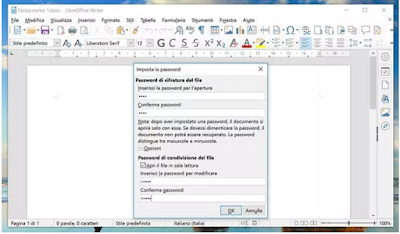
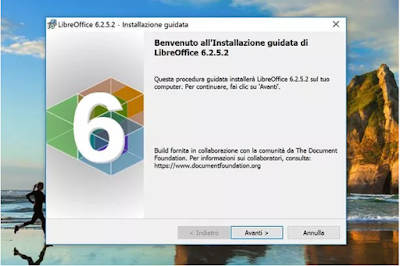

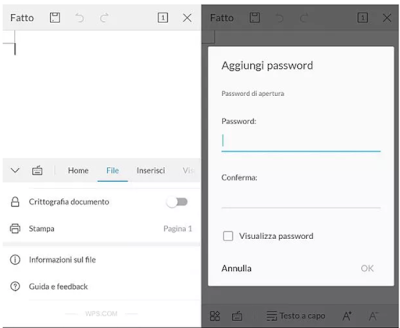

تعليقات
إرسال تعليق